目录
- 开始使用Docker
- 在OS X安装Docker
- 理解镜像(images)和容器(containers)
- 搜索&运行whalesay镜像
- 构建你自己的镜像
- 创建Docker Hub账号(account)&库(repository)
- 标记(Tag),推送(Push),拉取(Pull)你自己的镜像
人们可以在世界各地创建Docker镜像, 你可以通过浏览Docker Hub找到这些镜像. 在接下来的部分, 你会搜索并找到将在这个入门教程中会使用到的镜像。
第一步, 定位whalesay镜像
打开浏览器, 访问Docker Hub
Docker Hub包含的镜像有来自个人的, 也有来自RedHat, IBM, Google等等官方机构的
点击”搜索”
浏览器打开搜索页面
搜索框中输入关键字”whalesay”
点击docker/whalesay进入详情页面
浏览器显示whalesay镜像库的页面
每个镜像库包含了镜像的信息. 这些信息包括镜像中包含了那些类型的软件, 和如何使用的信息. 你可能注意到了, whalesay镜像是基于Linux发行版的Ubuntu. 在下一阶段, 你讲运行whalesay镜像在你到计算机上.
第二步, 运行whalesay镜像
如果你还没有打开Docker Quickstart Terminal, 现在打开它:
打开Launchpadb并定位到Docker Quickstart Terminal图标.
点击Docker Quickstart Terminal图标.
- 把你的光标放在Docker Quickstart Terminal的
$提示符. 输入命令
docker run docker/whalesay cowsay boo然后回车此命令是在容器中运行whalesay镜像, 你的终端看起来应该是这样的:
$ docker run docker/whalesay cowsay boo Unable to find image 'docker/whalesay:latest' locally latest: Pulling from docker/whalesay e9e06b06e14c: Pull complete a82efea989f9: Pull complete 37bea4ee0c81: Pull complete 07f8e8c5e660: Pull complete 676c4a1897e6: Pull complete 5b74edbcaa5b: Pull complete 1722f41ddcb5: Pull complete 99da72cfe067: Pull complete 5d5bd9951e26: Pull complete fb434121fc77: Already exists Digest: sha256:d6ee73f978a366cf97974115abe9c4099ed59c6f75c23d03c64446bb9cd49163 Status: Downloaded newer image for docker/whalesay:latest _____ < boo > ----- \ \ \ ## . ## ## ## == ## ## ## ## === /""""""""""""""""___/ === ~~~ {~~ ~~~~ ~~~ ~~~~ ~~ ~ / ===- ~~~ \______ o __/ \ \ __/ \____\______/你第一次运行镜像时, Docker命令会在本地查找是否存在这个镜像. 如果镜像不存在, Docker会从Docker Hub中下载这个镜像
此时你应该还在Docker Quickstart Terminal, 输入命令
docker images并按回车.
这个命令会列出你本地系统中的所有镜像. 你可以看到docker/whalesay在这个列表中$ docker images REPOSITORY TAG IMAGE ID CREATED VIRTUAL SIZE docker/whalesay latest fb434121fc77 3 hours ago 247 MB hello-world latest 91c95931e552 5 weeks ago 910 B当你运行一个镜像在容器中时, Docker下载这个镜像到你的计算机中, 这个本地的镜像复制会节省你到时间. Docker只会在镜像在Docker Hub上发生变化时才会再次下载. 当然你也可以删除这个镜像. 后面你会了解更多. 现在让我们离开镜像, 因为我们稍后要再次使用它.
花一些时间操作一下whalesay容器
试着用一个词或短语再次运行whalesay镜像。尝试长或短的短语。你可以打破奶牛呢?
$ docker run docker/whalesay cowsay boo-boo _________ < boo-boo > --------- \ \ \ ## . ## ## ## == ## ## ## ## === /""""""""""""""""___/ === ~~~ {~~ ~~~~ ~~~ ~~~~ ~~ ~ / ===- ~~~ \______ o __/ \ \ __/ \____\______/
下一步去哪里?
在这个章节, 你学会了在Docker Hub中如何搜索镜像. 你使用命令行运行镜像. 想想看, 你有效地运行在Mac电脑上的一块Linux软件. 你了解到运行的镜像复制到你的计算机上. 现在, 你已经准备好创建你自己的Docker镜像了. 继续下一部分, 创建自己的镜像.





 这篇博客介绍了如何在Docker中搜索和运行whalesay镜像。首先,通过Docker Hub搜索并找到whalesay镜像,该镜像是基于Ubuntu的。接着,通过Docker Quickstart Terminal运行whalesay镜像,并了解Docker如何处理本地和远程镜像。文章还鼓励读者尝试用不同参数运行镜像,体验其功能。
这篇博客介绍了如何在Docker中搜索和运行whalesay镜像。首先,通过Docker Hub搜索并找到whalesay镜像,该镜像是基于Ubuntu的。接着,通过Docker Quickstart Terminal运行whalesay镜像,并了解Docker如何处理本地和远程镜像。文章还鼓励读者尝试用不同参数运行镜像,体验其功能。
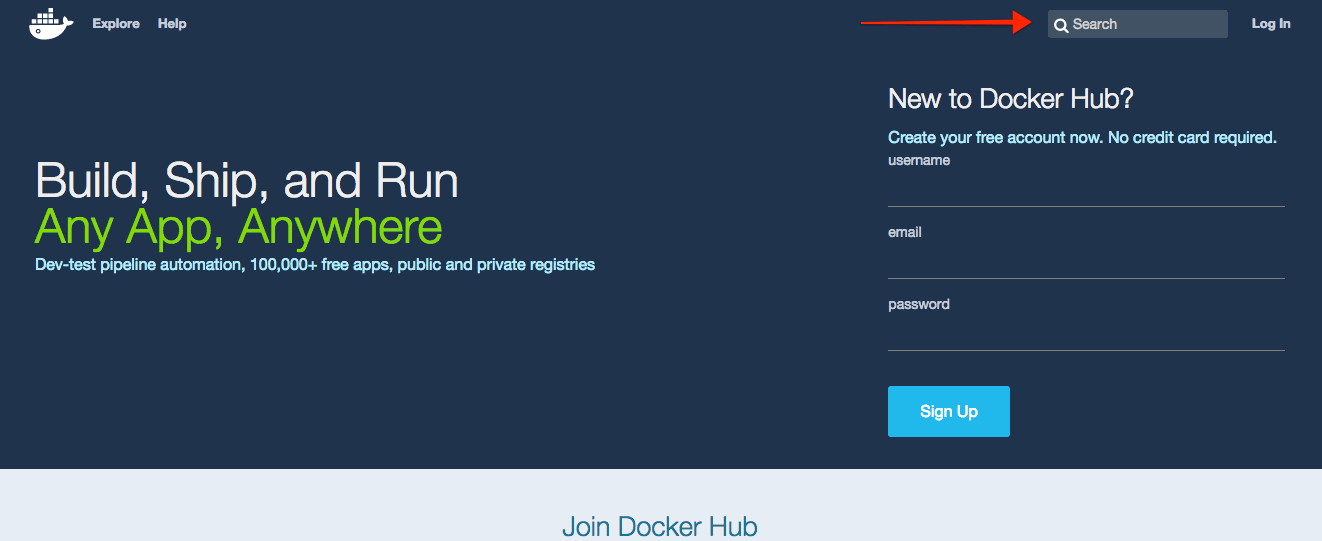
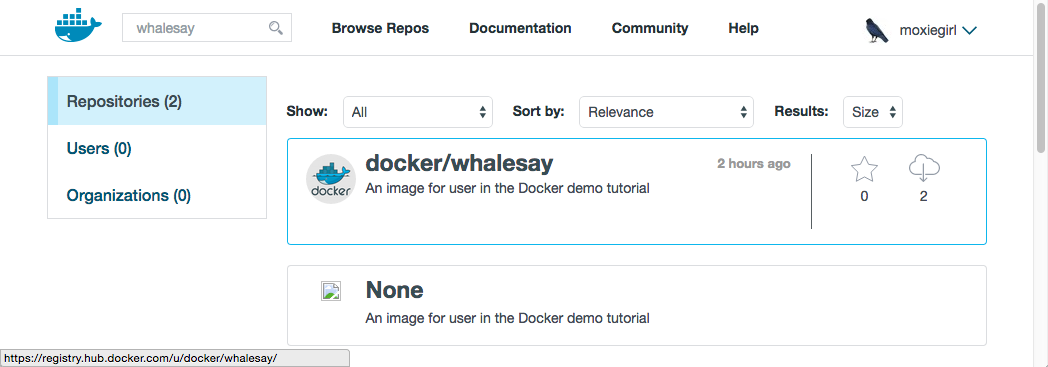
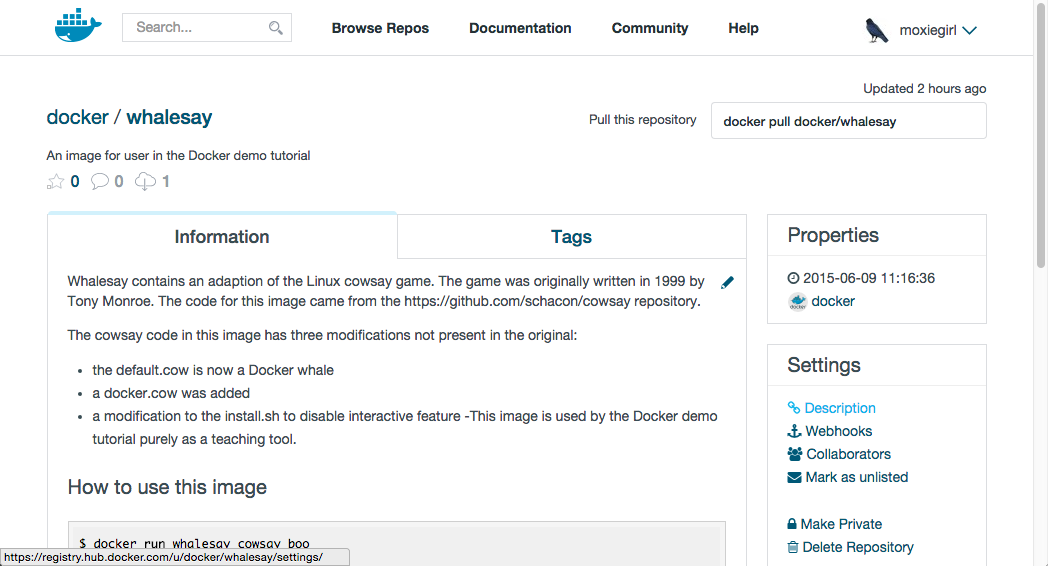
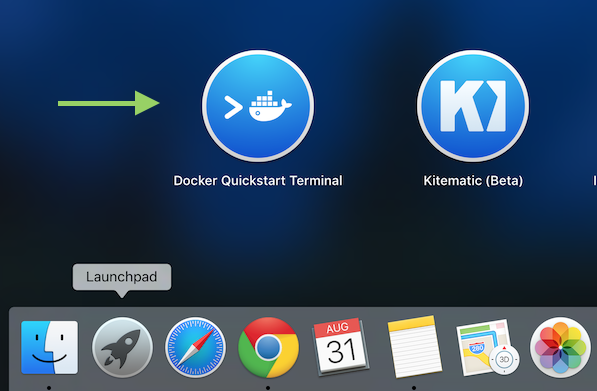

















 被折叠的 条评论
为什么被折叠?
被折叠的 条评论
为什么被折叠?








